手机360怎么卸载软件 无法卸载360手机卫士怎么解决
日期: 来源:小麦安卓网
在现代社会手机已经成为人们生活中不可或缺的工具之一,随着手机软件的不断更新和安装,我们不可避免地会遇到一些需要卸载软件的情况。有时候我们可能会遇到无法卸载某些软件的困扰,比如360手机卫士。面对这个问题,我们应该如何解决呢?本文将为大家介绍一些解决方法,帮助大家轻松卸载360手机卫士,保持手机的流畅使用。
无法卸载360手机卫士怎么解决
方法如下:
1.每款手机的卸载步骤可能有一定的出入,但是我相信这个也会帮到你的。先在手机上点击打开“设定”。

2.打开“设定”后,在“设定”中找到“位置与安全”,找到之后点击打开。
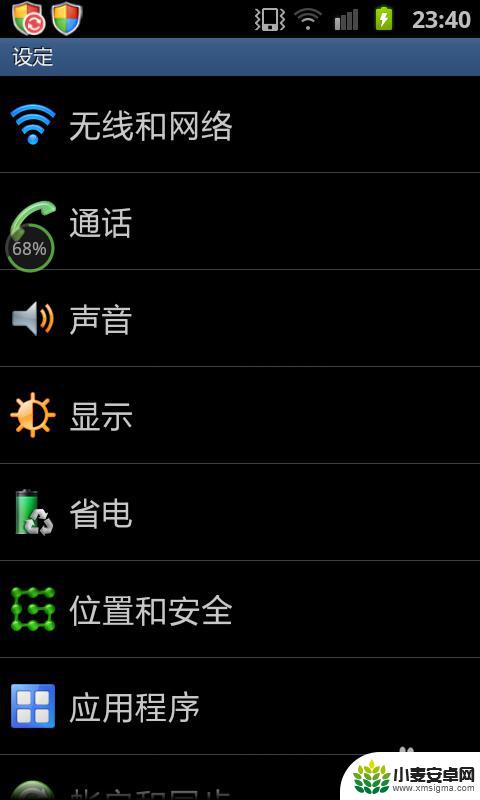
3.点击打开“位置与安全”之后,找到“设备管理”。在设备管理下,找到“选择设备管理器”,然后点击打开。
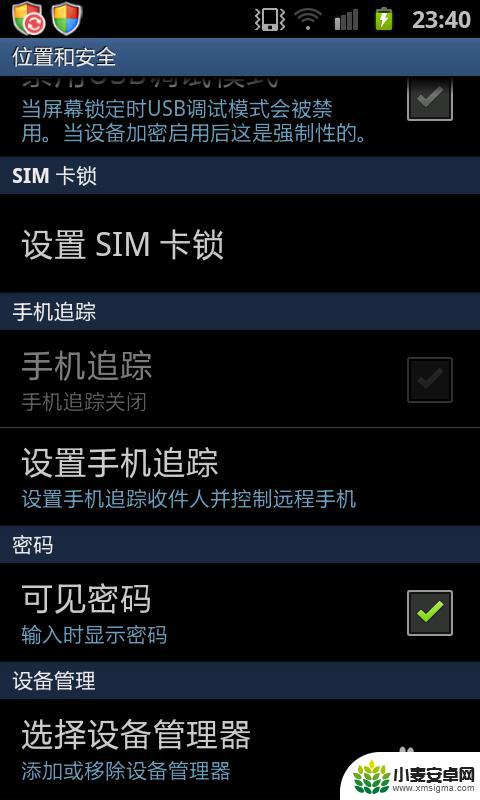
4.点击打开设备管理器之后,看到里面有一个360手机卫士的图标。而且标注的是“防卸载功能”。
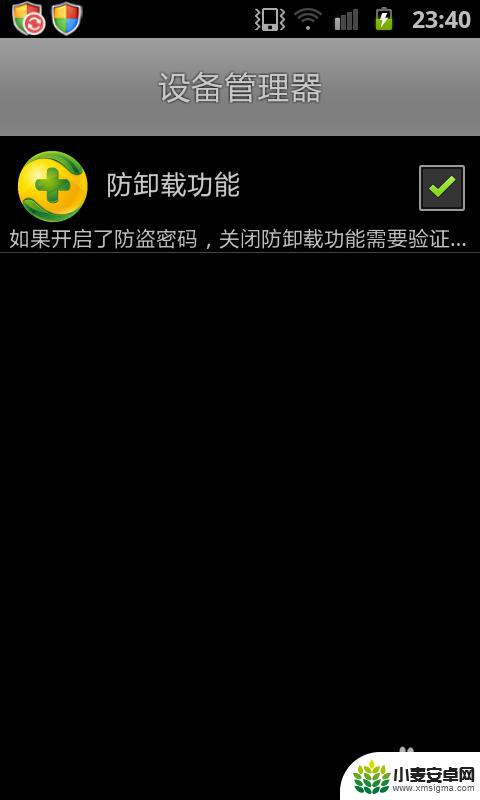
5.点击一下“防卸载功能”后面的勾选,然后跳出一个窗口,在该窗口中点击“取消激活”。
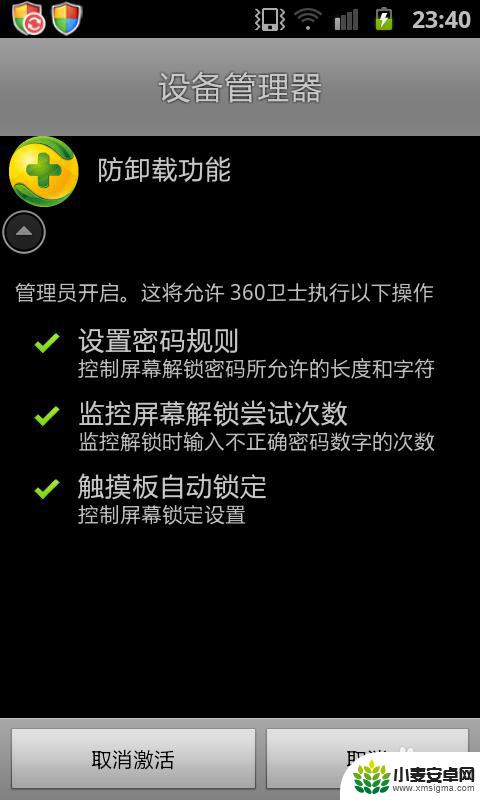
6.然后跳出一个对话框,提醒是否关闭防卸载功能,点击“确定”。
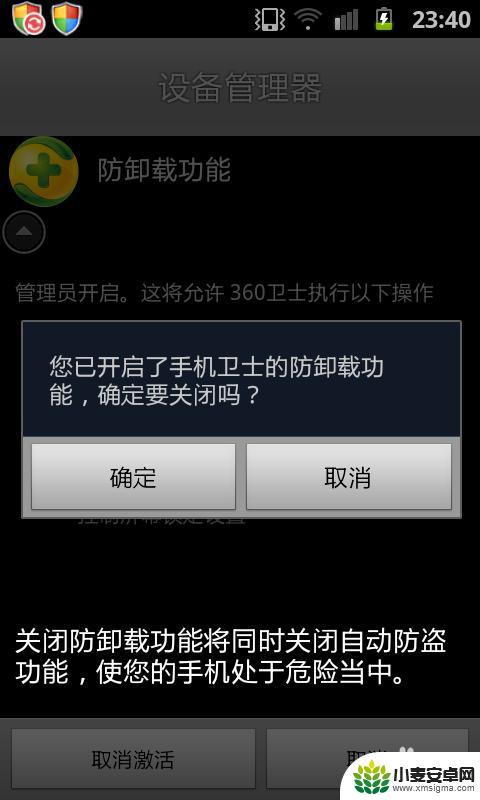
7.然后又回到“设备管理器”中,这时提醒防卸载功能已关闭。关闭了防卸载功能,下面就可以进行360软件的卸载了。
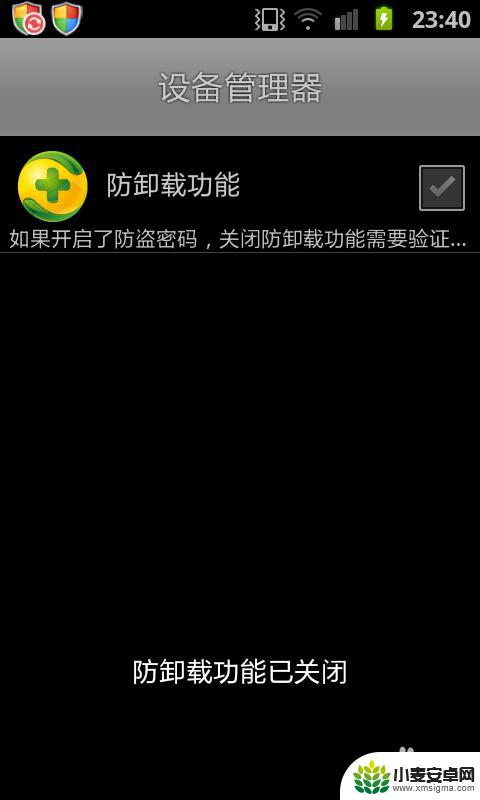
8.在手机桌面上点击打开“任务管理器”(第一步的配图上有任务管理器的图标),在“已下载”中找到360手机卫士。
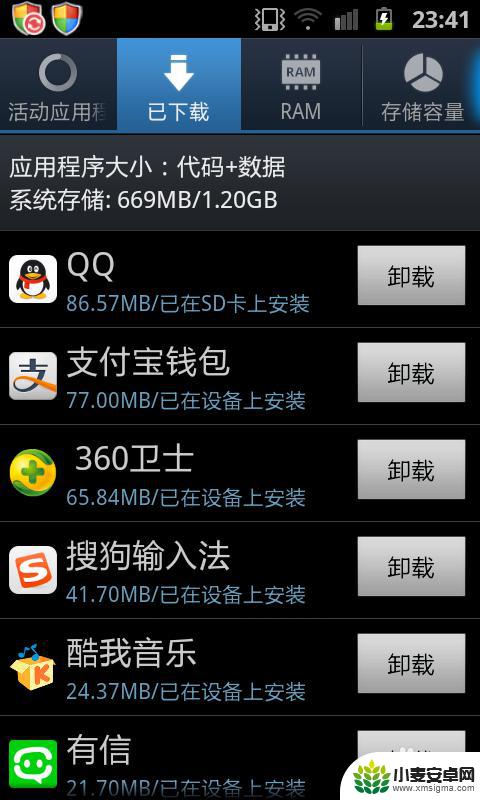
9.找到360手机卫士之后,点击“卸载”,然后在卸载界面点击“确定”卸载。
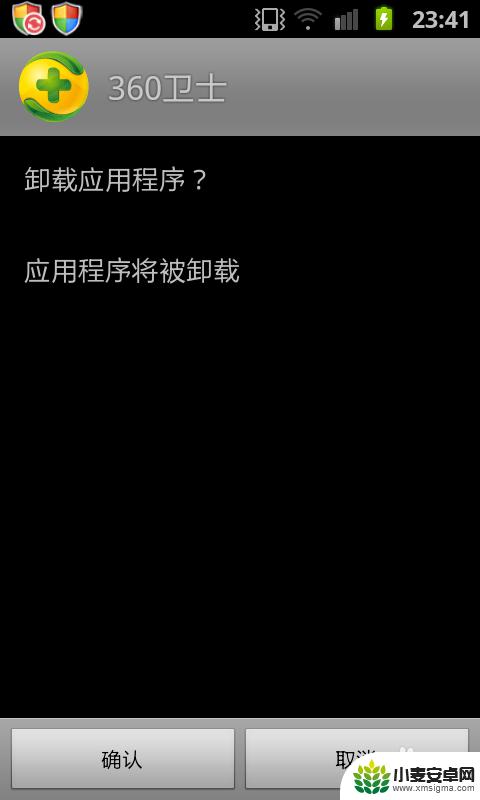
10.这样就把360手机卫士给卸载了,步骤虽然麻烦一些。但是这些步骤都是必须的,希望能够帮到你。
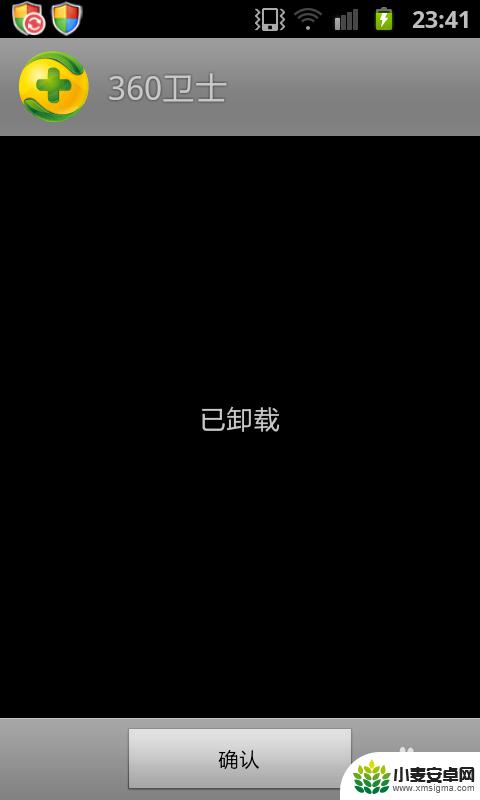
以上就是手机360如何卸载软件的全部内容,如果还有不懂的用户,可以按照小编的方法来操作,希望能够帮助到大家。












